簡介
本文說明如何使用無線LAN控制器(WLC)和新安裝的Microsoft Windows Server 2012 R2設定本機重要憑證(LSC)。
附註:實際部署在很多方面可能有所不同,您應該對Microsoft Windows Server 2012上的設定擁有完全的控制和知識。此配置示例僅作為思科客戶實施並調整其Microsoft Windows Server配置以使LSC正常工作的參考模板提供。
必要條件
需求
思科建議您瞭解Microsoft Windows Server中的每一項更改,如果需要,請檢視相關Microsoft文檔。
附註:中間CA不支援WLC上的LSC,因為控制器僅取得中間CA,WLC會遺失根CA。
採用元件
本文中的資訊係根據以下軟體和硬體版本:
- WLC版本7.6
- Microsoft Windows Server 2012 R2
本文中的資訊是根據特定實驗室環境內的裝置所建立。文中使用到的所有裝置皆從已清除(預設)的組態來啟動。如果您的網路正在作用,請確保您已瞭解任何指令可能造成的影響。
設定
Microsoft Windows Server配置
此配置顯示為在新安裝的Microsoft Windows Server 2012上執行。您必須根據您的域和配置調整步驟。
步驟1.為角色和功能嚮導安裝Active Directory域服務。
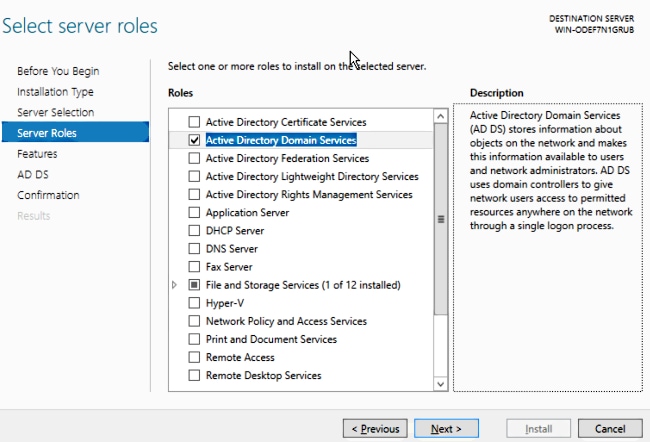
步驟2.安裝後,必須將伺服器升級為域控制器。
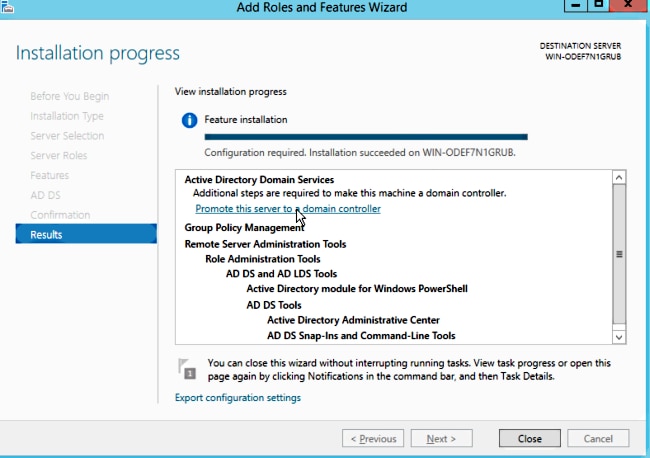
步驟3. 由於這是新設定,因此請配置新的林;但在現有部署中,通常只需在域控制器上配置這些點即可。在這裡,您選擇LSC2012.com域。這也會啟用域名伺服器(DNS)功能。
步驟4.重新開機後,安裝憑證授權單位(CA)服務和Web註冊。
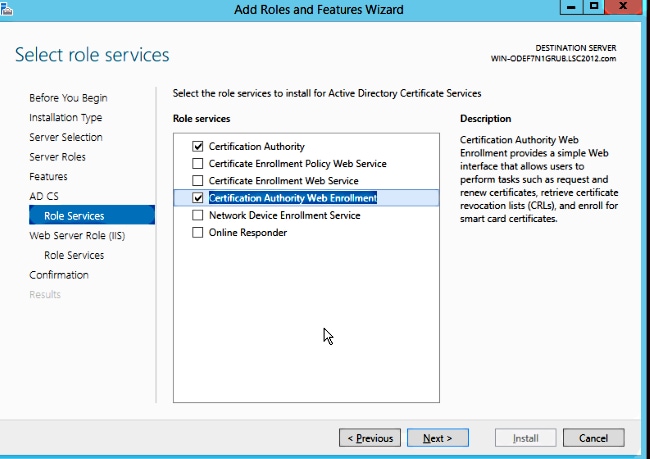
步驟5.進行設定。
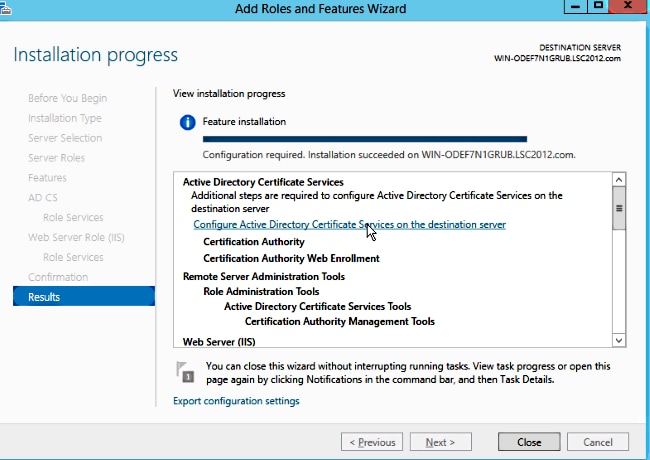
步驟6.選擇企業CA,並將所有內容保留為預設值。

步驟7.按一下Microsoft Windows/開始選單。
步驟8.單擊管理工具。
步驟9.單擊Active Directory使用者和電腦。
步驟10.展開域,按一下右鍵Users資料夾,然後選擇New Object > User。

步驟11.在本範例中,它命名為APUSER。建立後,必須編輯使用者並按一下MemberOf頁籤,並使其成為IIS_IUSRS組的成員
所需的使用者許可權分配包括:
— 允許在本地登入
— 作為服務登入
步驟12.安裝網路裝置註冊服務(NDES)。

- 選擇IIS_USRS組的帳戶成員(在本例中為APUSER),作為NDES的服務帳戶。
步驟13.導覽至Administrative Tools。
步驟14.單擊Internet Information Services(IIS)。
步驟15.展開Server > Sites > Default web site > Cert Srv。
步驟16.對於mscep和mscep_admin,請按一下authentication。確保啟用了匿名身份驗證。
步驟17.右鍵按一下windows authentication並選擇Providers。確保NT LAN Manager(NTLM)在清單中位於首位。
步驟18.在登錄檔設定中禁用身份驗證質詢,否則簡單證書註冊協定(SCEP)要求質詢密碼身份驗證,而WLC不支援該身份驗證。
步驟19.開啟regedit application。
步驟20.前往HKEY_LOCAL_MACHINE\SOFTWARE\MICROSOFT\Cryptography\MSCEP\。
步驟21.將EnforcePassword設定為0。

步驟22.按一下Microsoft Windows/開始選單。
步驟23.鍵入MMC。
步驟24.在「檔案」選單上,選擇「新增/刪除管理單元」。選擇Certification Authority。
步驟25.右鍵點選Certificate Template資料夾,然後點擊Manage。
步驟26.按一下右鍵現有模板(如User),然後選擇「複製模板」。
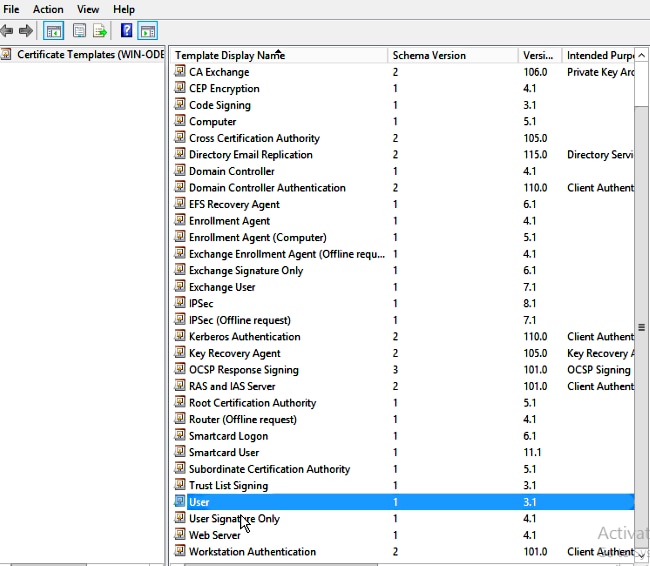
步驟27.選擇CA作為Microsoft Windows 2012 R2。
步驟28.在「General」索引標籤上,新增顯示名稱,例如WLC和有效期。
步驟29.在「使用者名稱」標籤中,確認已選擇了請求中的「供應」。

步驟30.單擊Issuance Requirements選項卡。Cisco建議您在典型的分層CA環境中將頒發策略留空:

步驟31.單擊Extensions(擴展)頁籤、Application Policies,然後Edit。按一下Add,並確保將Client Authentication新增為應用程式策略。按一下「OK」(確定)。
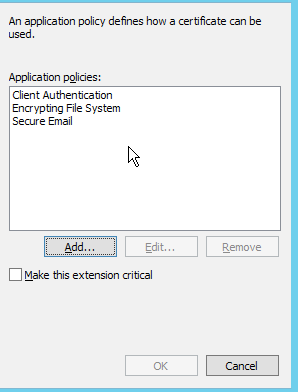
步驟32.單擊Security選項卡,然後單擊Add....確保在NDES服務安裝中定義的SCEP服務帳戶完全控制模板,然後按一下確定。

步驟33.返回證書頒發機構GUI介面。按一下右鍵Certificate Templates目錄。導覽至New > Certificate Template to Issue。選擇先前配置的WLC模板,然後點選確定。

步驟34.在「電腦」>「HKEY_LOCAL_MACHINE」>「軟體」>「Microsoft」>「加密」>「MSCEP」下的登錄檔設定中更改預設SCEP模板。將EncryptionTemplate、GeneralPurposeTemplate和SignatureTemplate金鑰從IPsec(離線請求)更改為先前建立的WLC模板。
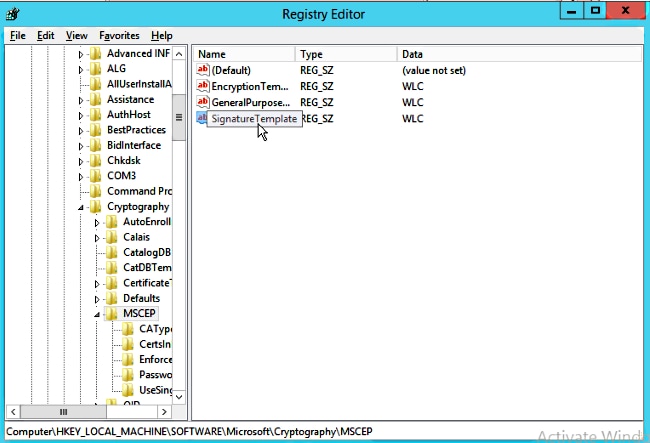
步驟35.重新啟動系統。
設定WLC
步驟1。在WLC上,導覽至Security功能表。按一下「Certificates > LSC」。
步驟2.勾選在控制器上啟用LSC覈取方塊。
步驟3.輸入您的Microsoft Windows Server 2012 URL。預設情況下,它會附加在/certsrv/mscep/mscep.dll中。
步驟4.在「引數」部分輸入您的詳細資訊。
步驟5.應用變更。

步驟6.按一下CA上方線上的藍色箭頭並選擇Add。應該將狀態從Not presence更改為presence。
步驟7.單擊AP調配頁籤。
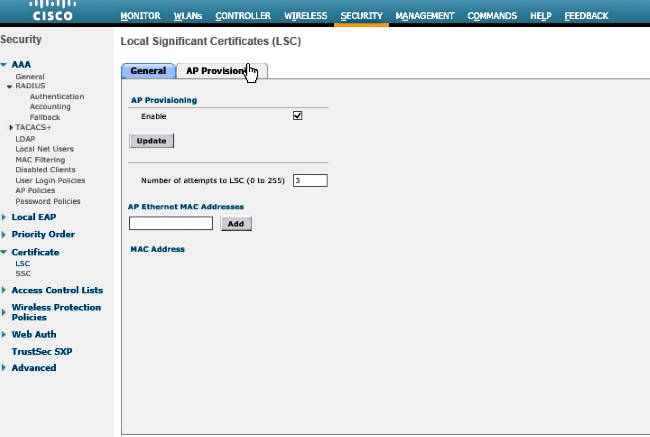
步驟8.選中AP Provisioning下的Enable覈取方塊,然後點選Update。
步驟9.如果接入點沒有自行重新啟動,請重新啟動它們。
驗證
使用本節內容,確認您的組態是否正常運作。
重新引導後,接入點會返回並顯示LSC作為「無線」選單中的證書型別。
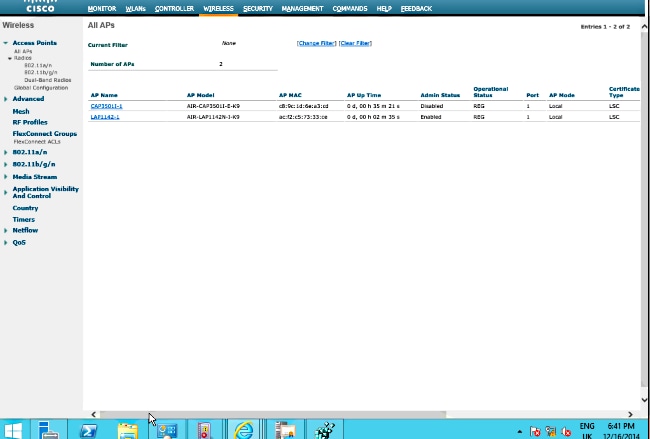
附註:在8.3.112之後,一旦啟用LSC,MIC AP就根本無法加入。因此,「嘗試LSC」計數功能使用受到限制。
疑難排解
目前尚無適用於此組態的具體疑難排解資訊。